
Vizualne oznake omogućuju vam brzo kretanje između web stranica na Internetu. Mnogi od vas imaju instaliranu web stranicu na početnoj stranici preglednika. Najčešće je takva stranica mjesto tražilice Yandex ili Google.
Da biste otišli na određenu web lokaciju, trebate unijeti njeno ime u adresnoj traci, a ako je ta web lokacija pohranjena u vašim oznakama, morate je odabrati u traci oznaka ili u izborniku postavki preglednika, idite na stavku "Oznake" , a od tamo oznaka odaberite željenu web lokaciju.
sadržaj:- Yandex vizualne oznake u Mozilla Firefoxu
- Super start dodatak
- Zaključci članka
Da biste izveli ove radnje, morate učiniti prilično puno gesta. Kako bi se pojednostavilo pokretanje željenog mjesta iz oznaka, razvijeni su posebni dodaci (proširenja) za Mozilla Firefox preglednik.
Ovaj dodatak instaliran na preglednik postaje početna stranica. Prozori oznaka prikazuju se na ovoj stranici s minijaturnom slikom označene web stranice. Broj takvih prozora s karticama podešava se u postavkama dodataka. Stoga je mnogo povoljnije posjetiti željenu stranicu jednostavnim klikom na njenu sliku..
Najpoznatiji dodaci ove vrste su Brzo biranje i Brzo biranje. Sada ću govoriti o još dva takva dodatka: Yandex.Bar s vizualnim oznakama i Super Start.
U ovom članku možete pročitati o pregledu starih vizualnih oznaka. Poveznica za preuzimanje stare verzije proširenja uklonjena je s web stranice Yandex, a sada odatle možete preuzeti samo novu verziju dodataka Visual oznake s Yandex-a.
U staroj verziji vizualnih oznaka za Mozilla Firefox postavke dodataka ostale su iste kao što su opisane u ovom članku. Iz drugog članka na ovoj web stranici možete saznati kako instalirati datoteku proširenja vizualne oznake u preglednik Mozilla Firefox stare verzije u preglednik (postoji veza na kraju ovog članka).
Yandex vizualne oznake u Mozilla Firefoxu
Za pozivanje vizualnih oznaka potrebno je kliknuti na gumb "Firefox" => "Nova kartica" => "Nova kartica" (ili prečac na tipkovnici "Ctrl" + "T"). Nakon toga u pregledniku se pojavljuje nova kartica - "Vizualne oznake".
Za konfiguriranje proširenja u donjem desnom kutu trebat ćete kliknuti "Postavke".
U prozoru "Vizualne oznake: postavke" možete odabrati pozadinsku sliku za stranicu. U ovom prozoru možete odabrati vrijeme ažuriranja ili nikada ne osvježiti ovu sliku. Ako kliknete na gumb "Dodaj", možete preuzeti novu pozadinsku sliku s računala.
Ovdje također možete odabrati broj oznaka vodoravno i okomito (podržane su ukupno 48 oznaka). Možete dodati bilo koju novu pozadinsku sliku klikom na gumb "Dodaj" i preuzeti je sa svog računala.

Za unos novih vizualnih oznaka kliknite pravokutnu prozirnu oznaku. Nakon toga, prozor "Uredi vizualne oznake".
U ovom prozoru morate unijeti naziv web mjesta koje želite dodati kao vizualnu oznaku. Na primjer, upisao sam naziv svoje web stranice - "vellisa.ru". Možete upisati i ime vizualne oznake, ali to nije potrebno. Nakon toga kliknite na gumb "Spremi".
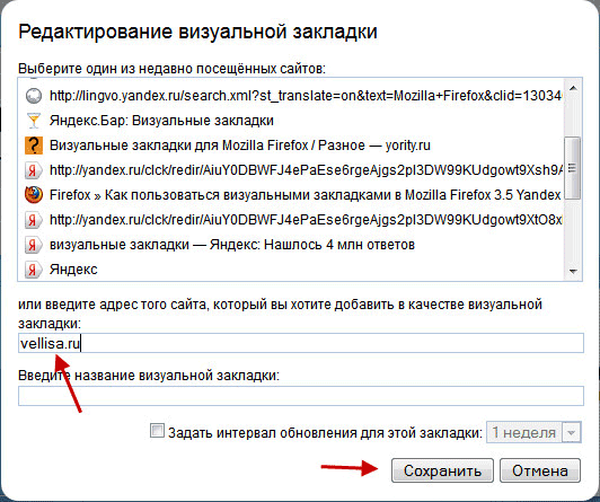
Dodana je vizualna oznaka s moje web lokacije. Oznake možete premještati s mjesta na drugo, uređivati ih, ažurirati i brisati.

Da biste postavili "Vizualne oznake" početnu stranicu prilikom pokretanja preglednika, morate kliknuti na gumb "Firefox" => "Postavke" => "Postavke". Na kartici "Općenito", u redak "Početna", unesite izraz "yafd: kartice", a zatim kliknite gumb "U redu".
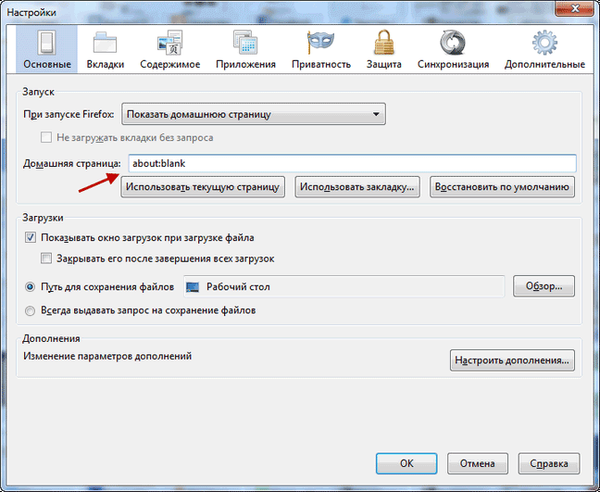
Sada kada otvorite preglednik Mozilla Firefox, početna stranica bit će Visual Bookmarks.
Super start dodatak
Da biste instalirali dodatak Super Start u preglednik, kliknite na gumb "Firefox" => "Dodaci" => "Dohvati dodatke". U polju "Pretraživanje dodataka" morate unijeti izraz - "Super start".
Na stranici dodataka kliknite na gumb "Dodaj u Firefox" => "Instaliraj odmah" => "Ponovo pokreni sada." Super Start Proširenje instalirano u pregledniku Mozilla Firefox.
Za konfiguriranje instaliranih dodataka potrebno je kliknuti na gumb "Firefox" => "Dodaci" => "Proširenja" => "Super start".
U polju proširenja Super Start kliknite gumb "Postavke". Na kartici općenito potvrdite okvir uz "Make Super Start the home page".
U postavkama zaslona možete promijeniti broj "Windows u nizu" (maksimalni broj - 17) i "Minimalni broj redaka" (maksimalni broj - 10). Broj prozora možete odabrati samo vodoravno, pri dodavanju novih oznaka njihov će se broj automatski povećati.
Potvrdite okvir uz "Poravnaj visinu stranice kad god je to moguće" tako da se oznake stave na ekran monitora. Možete označiti stavku "Prikaži oznake". Nakon toga trebate kliknuti na gumb "U redu".
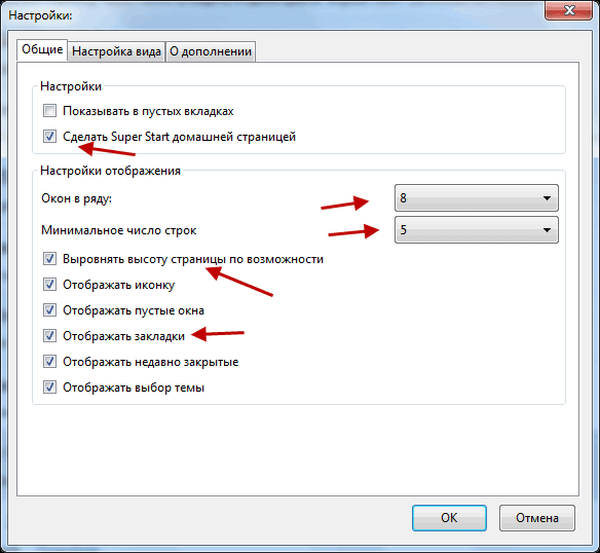
Na kartici postavki prikaza možete potvrditi potvrdni okvir pored "Koristi postavke zaslona". Nakon toga aktiviraju se upravljački gumbi na kartici "Postavke pogleda".
Možda će vas zanimati i:- Brzo biranje - oznake za Mozilla Firefox
- Atavi.com - vizualne oznake na mreži
Kada kliknete gumb "Odaberi sliku", otvorit će se prozor Explorera, s njim možete odabrati i preuzeti sliku s računala. Također ovdje možete "izbrisati sliku" koju ste prenijeli. Ako ne prenesete sliku, možete ostaviti prozirnu pozadinu ili upotrijebiti jednu od predloženih boja za pozadinu.
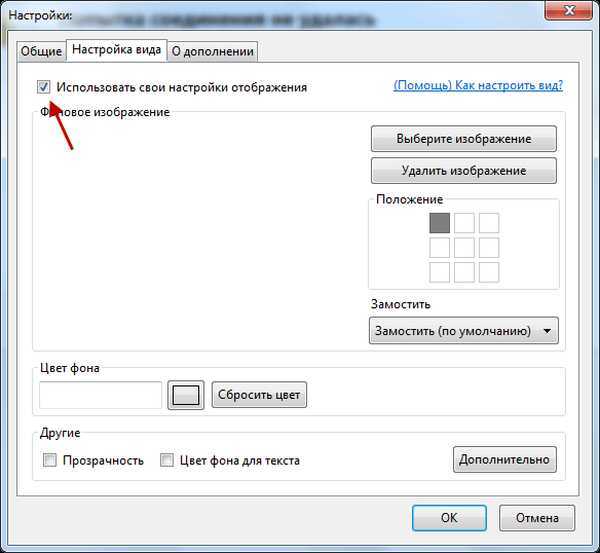
Nakon ponovnog pokretanja preglednika Firefox, proširenje Super Start postalo je početna stranica.
U gornjem desnom kutu stranice, kada kliknete obojene okrugle gumbe, pozadina stranice će se promijeniti u odgovarajuću boju ako niste prenijeli svoju sliku. Desno od označenih prozora nalazi se gumb u obliku trokuta. Kada kliknete na njega, možete unijeti bilješke u prozor koji se pojavi. Zatim možete kopirati ove bilješke u bilo koji uređivač teksta. Kada ponovo kliknete, prozor s bilješkama nestaje.
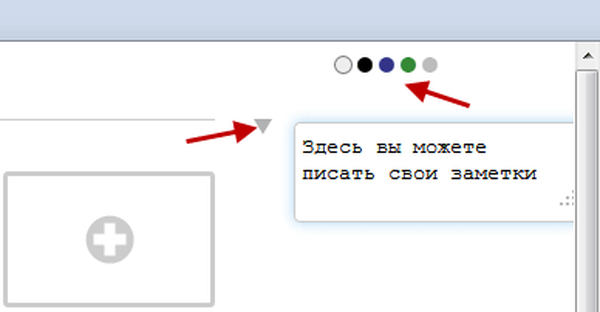
U gornjem desnom kutu stranice nalaze se gumb "Oznake" (ako potvrdite potvrdni okvir pored stavke "Prikaži u oznakama u postavkama dodatka") i gumb "Nedavno zatvorene".
Kada kliknete gumb "Oznake", otvorit će se popis vaših oznaka, a kad kliknete gumb "Nedavno zatvoreni", vidjet ćete nedavno zatvorene oznake.
Da biste dodali web mjesto na stranicu oznaka, kliknite odgovarajući prozor.
Nakon toga pojavljuje se prozor "Unesite URL" za unos adrese web mjesta. Na primjer, upisao sam naziv svoje web stranice - "vellisa.ru". Kad sam unijeo naziv web lokacije, pojavili su se upitnici s adresom web lokacije i iz upita sam odabrao puno ime web mjesta.
Ako želite, tada možete odabrati sliku s računala koja će biti prikazana umjesto slike stranice web mjesta. Ovdje možete imenovati web mjesto, ali to nije obavezno. Nakon toga kliknite na gumb "OK".
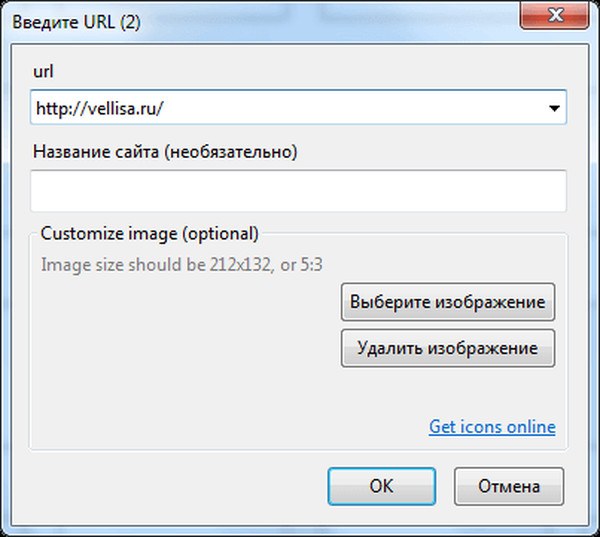
Na vrhu prozora sa sličicom web stranice nalaze se ikone za upravljanje. Kada kliknete ikonu "Otvori u novoj kartici", stranica će se otvoriti u novoj kartici. Klikom na odgovarajuće gumbe možete "Konfigurirati", "Osvježi" ili "Izbriši web mjesto".
Dodatak dodaje web lokacije u vodoravnom redoslijedu, ali web lokacije možete premjestiti u bilo koji prozor.
Da biste ovu web-lokaciju otvorili u novom prozoru prilikom prelaska na web mjesto odabrano iz vizualnih oznaka, trebate kliknuti na malu ikonu "Otvori u novoj kartici" na sličici stranice, u suprotnom će se otvoriti nova web stranica na ovoj kartici. Ovo nije u potpunosti prikladno kad koristite ovo proširenje. Bilo bi prikladnije kada bi se web mjesto otvorilo na novoj kartici samo klikom na prozor sa sličicom web lokacije.
Ovako izgleda početna stranica s pozadinskom slikom preuzetom s mog računala.
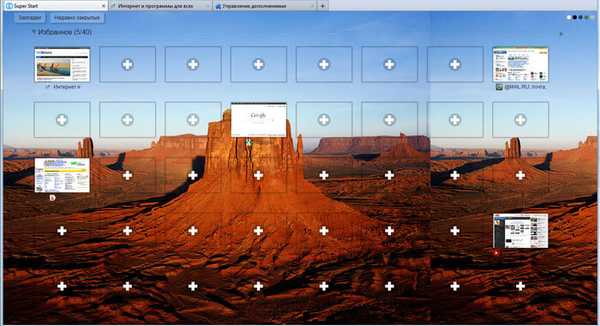
Sviđao mi se dodatak Super Start više od Visual oznaka tvrtke Yandex, jer u Super Startu možete napraviti više prozora za sličice vizualnih oznaka, kao i činjenicu da oznake u ovom produžetku izgledaju ljepše.
Kako biste onemogućili ili uklonili dodatak, kliknite na gumb "Firefox" => "Dodaci" => "Proširenja" => ovdje odaberete odgovarajući dodatak i kliknite gumb "Onemogući" ili "Izbriši". Nakon ponovnog pokretanja preglednika, proširenje će biti uklonjeno iz preglednika Mozilla Firefox.
Zaključci članka
Pregled proširenja vizualnih oznaka za preglednik Mozilla Firefox: vizualne oznake Yandex i Super Start.
Povezane publikacije:- Vizualne oznake za Mozilla Firefox - Stara verzija
- WOT (Web of Trust) - procjena ugleda i sigurnosti web mjesta
- Kako prenijeti oznake u Firefox
- Vizualne oznake za Google Chrome
- Vizualne oznake Top-Page.ru











